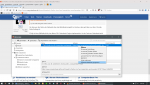TooMuchMoon schrieb:
es ist nur bei Flashscore so
Warum das nur auf der Seite so ist, kann ich dir leider nicht sagen.
Wenn du magst, dann kannst du dem Lesezeichen auch ein eigenes Favicon geben.
Dazu gibt es 3 Möglichkeiten per CSS Code.
Die erste importiert das Original Icon über den Url.
(Nachteil, wenn der geändert wird, ist das Favicon wieder weg)
Die zweite Möglichkeit wäre, du speicherst dir das Favicon in einem beliebigen Ordner, und erstellst dazu eine Verknüpfung.
Die dritte wäre, das Favicon zu base64 umgewandelt. Dann brauchst du nichts weiter zu machen.
Code 1:
CSS:
#PlacesToolbarItems > toolbarbutton[label="Flashscore"] > image {
display: none !important;
}
#PlacesToolbarItems > toolbarbutton[label="Flashscore"]::before {
margin-right: -2px !important;
margin-left: 0 !important;
content: '' !important;
display: block !important;
width: 19px !important;
height: 15px !important;
background-image: url("https://www.flashscore.de/res/_fs/image/4_favicons/_fs/favicon-16x16.png?v=8") !important;
background-repeat: no-repeat !important;
background-position: 0 0 !important;
background-size: 15px 15px !important;
}
Unter Label muss der genaue Name stehen den du benutzt für das Lesezeichen.
Code 2:
CSS:
#PlacesToolbarItems > toolbarbutton[label="Flashscore"] > image {
display: none !important;
}
#PlacesToolbarItems > toolbarbutton[label="Flashscore"]::before {
margin-right: -2px !important;
margin-left: 0 !important;
content: '' !important;
display: block !important;
width: 19px !important;
height: 15px !important;
background-image: url("file:///C:/Users/Andi/Icons%20Firefox/Flashscore.png") !important;
background-repeat: no-repeat !important;
background-position: 0 0 !important;
background-size: 15px 15px !important;
}
In Zeile 12 musst du den Pfad zu dem Icon auf deinen PC eintragen.
Code 3:
CSS:
#PlacesToolbarItems > toolbarbutton[label="Flashscore"] > image {
display: none !important;
}
#PlacesToolbarItems > toolbarbutton[label="Flashscore"]::before {
margin-right: -2px !important;
margin-left: 0 !important;
content: '' !important;
display: block !important;
width: 19px !important;
height: 15px !important;
background-image: url('data:image/png;base64,iVBORw0KGgoAAAANSUhEUgAAABAAAAAQCAMAAAAoLQ9TAAAABGdBTUEAALGPC/xhBQAAACBjSFJNAAB6JgAAgIQAAPoAAACA6AAAdTAAAOpgAAA6mAAAF3CculE8AAAA0lBMVEUAAAAAICkAHSgAHigAHCoAHigAHigfGysAHigAHigAHCYAHigVMTpSZm1NYmkQJTFmEjRlEjQFIiyQnaH8/Pz////f4+RnFTb/AEa7CD40GC6Voabh5eaFk5hDV2DZBEL+AEazCT0aNT7d4eISLjdTFDIzGC4iPEVZbXM8VFsOHCoYMzxIXmUdOEBecXd2hosgOkNYbHIjPUYkPkalsLM3TlYPKzUTLzg0TFTW29yxur0cN0BLYGcXMjvb3+FFW2IIJS+hrLDk5+gDISspQktgc3kq1XEfAAAAC3RSTlMAOL/zN/vF+vnENgyDVDQAAAABYktHRBXl2PmjAAAACXBIWXMAAADoAAAA6AGG1favAAAAB3RJTUUH5QobCDAvPXGyvAAAAKFJREFUGNNdj+cSgkAMhAMcCMSKoIgFsTcU7L37/q8kd56MuH+S/ZLMZAEEUUIuSSQAgow/kgmImJACn/10JpvLRyqkgFqjaFqlsm3bFQcZqFq1esNtek7UU9Ay2x3sej12TEF/MEQc4XjiczC1ZnQWhHMOFsvVGnGzjU/Q3+0Px9P5EoPrLQzvGDwY4EGeL4NV9f91DUgynA5AFPVrVU2HN/KAEeB39MigAAAAJXRFWHRkYXRlOmNyZWF0ZQAyMDIxLTEwLTI3VDA4OjQ4OjQ3KzAwOjAw7/aBqQAAACV0RVh0ZGF0ZTptb2RpZnkAMjAyMS0xMC0yN1QwODo0ODo0NyswMDowMJ6rORUAAAAZdEVYdFNvZnR3YXJlAHd3dy5pbmtzY2FwZS5vcmeb7jwaAAAAV3pUWHRSYXcgcHJvZmlsZSB0eXBlIGlwdGMAAHic4/IMCHFWKCjKT8vMSeVSAAMjCy5jCxMjE0uTFAMTIESANMNkAyOzVCDL2NTIxMzEHMQHy4BIoEouAOoXEXTyQjWVAAAAAElFTkSuQmCC') !important;
background-repeat: no-repeat !important;
background-position: 0 0 !important;
background-size: 15px 15px !important;
}
Einzutragen ist der Code in die userChrome.css
Sollte der Ordner
chrome nicht vorhanden sein musst du ihn dir erst erstellen, und in ihm dann eine
userChrome.css
Du mußt dir im
Profilordner einen neuen Ordner
chrome erstellen und in diesem dann eine Textdatei ( mit einem Editor ) in die du den Code kopierst, bzw. einträgst.
Dann schließt du die Datei und speicherst sie als
userChrome.css ab.
Danach mußt du den Firefox neu starten.
PS:
Du musst dir dazu die versteckten Dateiendungen anzeigen lassen.
Um das einzustellen klickt man im Windows 10 Explorer (wenn man einen Ordner offen hat) erst oben links auf Ansicht..dann rechts oben auf
"Optionen" > "Ordner und Suchoptionen ändern" > "Ansicht"
und entfernt das Häkchen bei "Erweiterungen bei bekannten Dateitypen ausblenden"
Wo finde ich meinen Profilordner
Zusätzlich muss in about:config der Eintrag:
toolkit.legacyUserProfileCustomizations.stylesheets
auf true stehen.
Hier wäre das Favicon zum download: